Come installare Audacity su Windows
Dopo averne sentito parlare hai scoperto che puoi iniziare a creare musica, podcast e audio libri anche con un budget limitato investendo su di te e quindi ti sei subito messo alla ricerca su internet per trovare una guida che ti spiegasse bene come installare Audacity su Windows e che ti ha portato qui, giusto? Se la tua risposta è si allora hai trovato l’articolo giusto che fa al caso tuo e che ti spiega come fare l’installazione nelle tre modalità diverse in base alla versione di Windows che hai installato sul tuo PC.
Prima di iniziare però sappi che stiamo parlando è un software open source e che questa categoria di programmi non sono famosi nel cullare gli utenti ne in assistenza e ne con una vasta e chiara documentazione, quindi risultano più ostici da imparare con una curva di apprendimento più alta ma credimi che se impari ad usare Audacity sarà poi un gioco da ragazzi capire come funzionano i software a pagamento per fare musica come FL Studio.
Puoi iniziare un percorso di studio e risparmiare sui costi delle licenze in modo da rimandare l’acquisto di un software di audio editing digitale quando il tuo Know-how sarà già ad un livello alto ma prima però bisogna partire dal basso e lavorare tanto quindi iniziamo a scaricare il software e poi procediamo all’installazione.
Tipi di installazione
Nelle ultime versioni di Windows oltre alle installazioni di tipo tradizionale tramite wizard, in Windows 11 e 10 è stato inserito uno strumento molto interessante per gestire il software che si vuole installare, aggiornare, configurare ed eliminare a riga di comando “dal terminale”. Lo strumento in questione è “winget” simile all’ apt-get di Linux. Inoltre In Windows 11/10 il supporto al Microsoft Store è completo e quindi possiamo installare Audacity anche se scegliamo questa strada.
Installare Audacity da Microsoft Store
Se hai un PC Windows di ultima generazione con sistema operativo Windows 11 e 10 puoi installare Audacity direttamente da Microsoft Store direttamente dal tuo PC. Avvia L’app a forma di sacchetto dello shopping che trovi sulla barra delle applicazioni di Windows con un clic del tasto sinistro del mouse e digita nella barra di ricerca Audacity premi Invio e poi premi sul pulsante Installa
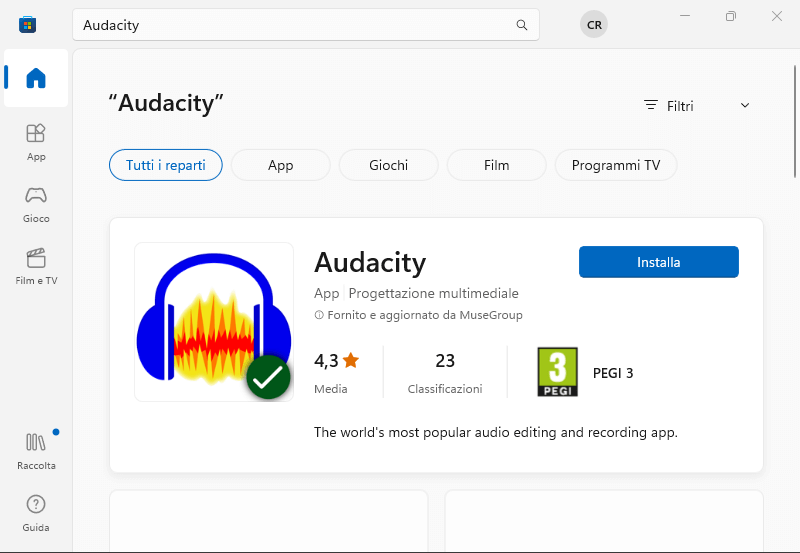
A questo punto al messaggio di Windows che ti chiede di acconsentire all’app di apportare modifiche al PC premi sul pulsante SI per avviare l’installazione.
nota: se per questioni di configurazione del sistema non trovi l’app del sacchetto dello shopping sulla barra delle applicazioni di Windows, premi sul pulsante del menu Start, digita Microsoft Store nella casella di ricerca e premi il tasto Invio.
Come installare Audacity dal terminale
Gli utenti Windows 11 e 10 possono gestire l’ installazione di Audacity anche a riga di comando direttamente dalla repository di Microsoft. Se vuoi prendere questa strada avvia il CMD o una finestra di PowerShell ed esegui questo comando (winget search Audacity)+ Invio per riscontrare se il pacchetto è disponibile ed a seguire digita winget install Audacity.Audacity poi premi nuovamente il tasto Invio.
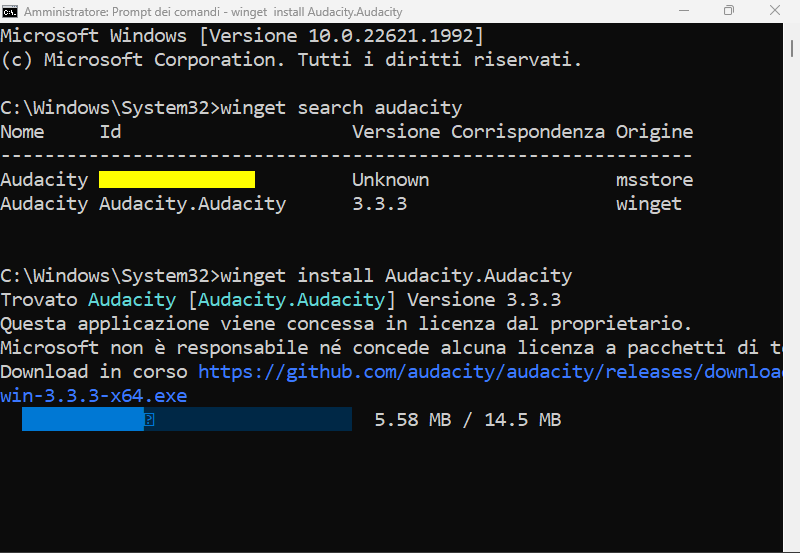
Questo tipo di installazione ci consente di gestire più velocemente il software stile Linux anche per quanto riguarda gli aggiornamenti e la rimozione.
Come installare Audacity su Windows
Per chi non ha un PC Windows di ultima generazione o per chi volesse proseguire ad una installazione di tipo tradizionale ha bisogno di effettuare un passaggio in più per scaricarsi il software. Dal menu del sito ufficiale di Audacity fai clic su Download per aprire il menu a discesa, poi tra le opzioni clicca su Windows e nella finestra di explore seleziona il percorso nel PC per il salvataggio. A questo punto fai doppio clic con il tasto sinistro del mouse sul file scaricato e al messaggio di avviso per consentire all’app di apportare modifiche nel dispositivo premi su SI per avviare il wizard di installazione ed esegui questi passaggi:
- Seleziona la lingua da usare per l’installazione o lascia Italiano e poi premi su OK
- Premi sul pulsante Avanti
- Leggi i termini di licenza e premi su Avanti
- Premi su Sfoglia se vuoi cambiare il percorso per la directory di installazione che conterrà i file del software e premi su Avanti
- Metti la spunta su crea icona sul desktop per avviare il software più velocemente o su Ripristina preferenze se stai effettuando nuovamente l’installazione e premi Avanti
- Riscontra la correttezza dei settaggi impostati e premi su Installa e poi su Fine
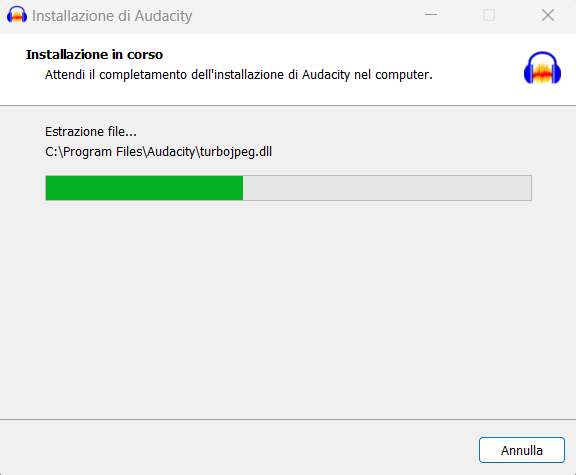
Prima di chiudere questo articolo che descrive come si installa Audacity su Windows in tre modalità diverse ti faccio notare che la versione 32 bit del software è ancora disponibile solo per Windows e non si sa ancora per quanto, quindi se hai un vecchio computer è ora di iniziare a prendere in seria considerazione l’acquisto di un nuovo PC a 64 bit.